Ako zmeniť alebo obnoviť predvolené umiestnenie priečinka Camera Roll v systéme Windows 10

Táto príručka vám ukáže, ako zmeniť alebo obnoviť predvolené umiestnenie priečinka Camera Roll v systéme Windows 10.
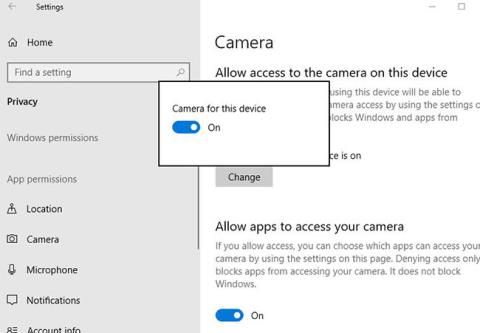
Zdá sa vám, že vaša webová kamera so systémom Windows 10 nefunguje správne alebo počas videohovoru každých pár minút zamŕza? Niektorí používatelia nahlásili tento problém.
Môže to byť spôsobené tým, že webovú kameru alebo fotoaparát blokuje antivírusový softvér, problém spôsobujú zastarané ovládače webovej kamery alebo nastavenia ochrany osobných údajov. Nech už je dôvod akýkoľvek, tu je niekoľko riešení na vyriešenie problému zamrznutia webovej kamery v systéme Windows 10.
1. Webová kamera v systéme Windows 10 zamrzne
- Najprv zakážte nainštalovaný bezpečnostný (antivírusový) softvér.
- Vyčistite spustenie systému Windows 10, zapnite fotoaparát a skúste uskutočniť videohovor. Ak tentoraz funguje správne, problém môže spôsobovať akákoľvek služba alebo aplikácia tretej strany.
- Aktualizujte aplikáciu Fotoaparát z obchodu Windows Store a nainštalujte najnovšie aktualizácie systému Windows, ktoré môžu obsahovať opravu problému s nefunkčnou webovou kamerou
- Ak používate externý fotoaparát, pripojte ho k inému zariadeniu, aby ste sa uistili, že funguje.
- Uistite sa, že aplikácia Fotoaparát má prístup k webovej kamere. Robiť to:
+ Otvorte Nastavenia a potom kliknite na položku Súkromie.
+ Potom vyberte položku Fotoaparát na ľavej strane.
+ Teraz kliknite na Zmeniť a nastavte prístup k fotoaparátu pre toto zariadenie na Zapnuté.
Nastavte prístup k fotoaparátu pre toto zariadenie na možnosť Zapnuté
+ Tiež sa uistite, že prepínač Povoliť aplikáciám prístup k fotoaparátu je nastavený na možnosť Zapnuté.
2. Opravte zlyhanie webovej kamery v systéme Windows 10
Spustite nástroj na riešenie problémov s aplikáciami systému Windows 10
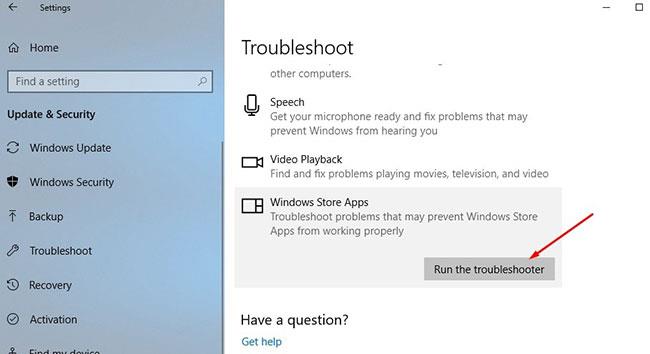
Spustite nástroj na riešenie problémov s aplikáciami systému Windows 10
Skontrolujte zastarané ovládače webovej kamery
Ak vstavaná webová kamera nefunguje od aktualizácie alebo inovácie systému Windows 10, problém môže byť spôsobený chybným ovládačom alebo konfliktom ovládačov. A najúčinnejším riešením je aktualizovať alebo preinštalovať ovládač fotoaparátu.
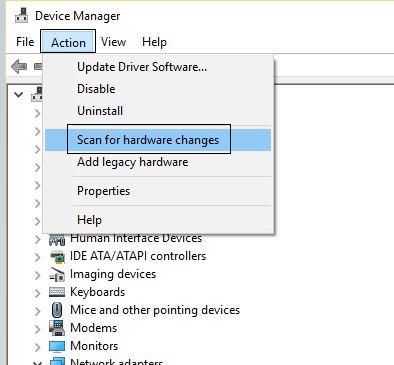
Skontrolujte zastarané ovládače webovej kamery
Ak všetko pôjde dobre, Windows automaticky preinštaluje ovládač fotoaparátu a všetko bude fungovať. Ak nie, navštívte webovú stránku výrobcu zariadenia, stiahnite si najnovší dostupný softvér ovládača webovej kamery a uložte si ho lokálne.
Upraviť register
POZOR:
Editor databázy Registry je pomerne výkonný nástroj, takže môže spôsobiť chyby vo vašom systéme. Preto pred vykonaním krokov na opravu chýb webovej kamery by ste mali zálohovať register v systéme.
Najprv otvorte okno Editor databázy Registry otvorením ponuky Štart, potom tam zadajte príkaz regedit a stlačte kláves Enter .
V okne Editora databázy Registry prejdite na kľúč nižšie:
HKEY_LOCAL_MACHINE\SOFTWARE\Microsoft\Windows Media Foundation\Platform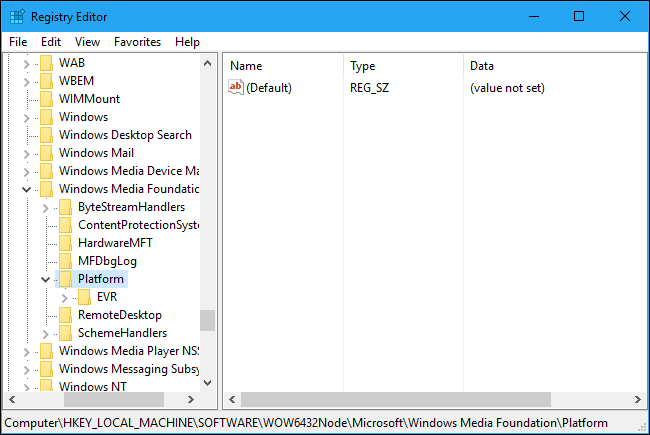
Kliknite pravým tlačidlom myši na kľúč platformy v ľavom paneli a potom vyberte položku Nový => Hodnota DWORD (32-bit).
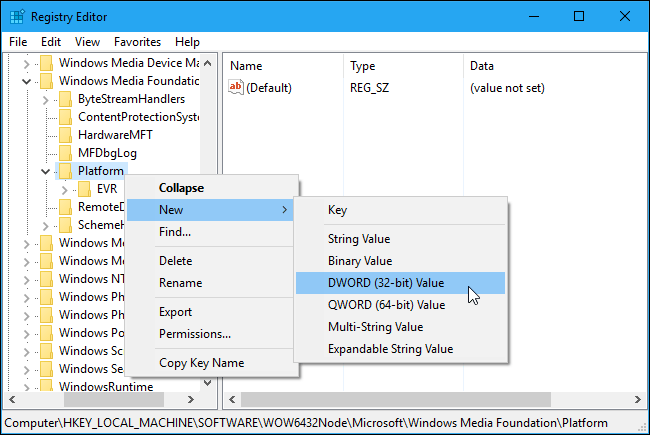
Túto novú hodnotu pomenujte EnableFrameServerMode . Potom kliknite pravým tlačidlom myši na EnableFrameServerMode a nastavte hodnotu v rámci Údajov hodnoty na 0.
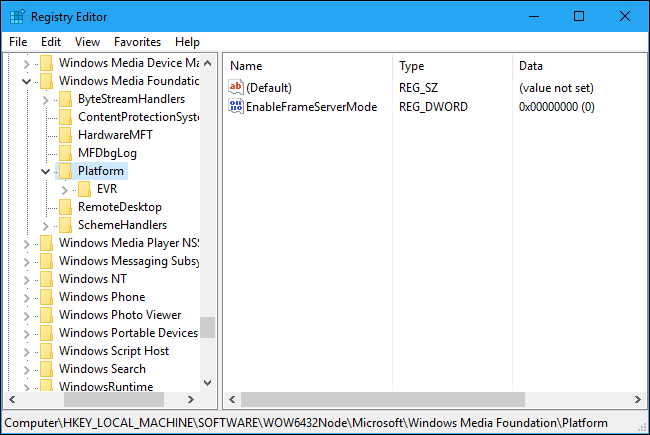
Nakoniec zatvorte okno Editor databázy Registry a skontrolujte, či chyba webovej kamery stále visí alebo nie.
V prípade, že potom, čo spoločnosť Microsoft chybu opraví, a ak chcete zmenu znova „vrátiť späť“, postupujte podľa rovnakých krokov a odstráňte hodnotu EnableFrameServerMode a máte hotovo.
Pozrite si niekoľko ďalších článkov nižšie:
Veľa štastia!
Táto príručka vám ukáže, ako zmeniť alebo obnoviť predvolené umiestnenie priečinka Camera Roll v systéme Windows 10.
Zmenšenie veľkosti a kapacity fotografií vám uľahčí ich zdieľanie alebo odosielanie komukoľvek. Najmä v systéme Windows 10 môžete hromadne meniť veľkosť fotografií pomocou niekoľkých jednoduchých krokov.
Ak nepotrebujete zobrazovať nedávno navštívené položky a miesta z bezpečnostných dôvodov alebo z dôvodov ochrany osobných údajov, môžete to jednoducho vypnúť.
Jedno miesto na ovládanie mnohých operácií priamo na systémovej lište.
V systéme Windows 10 si môžete stiahnuť a nainštalovať šablóny skupinovej politiky na správu nastavení Microsoft Edge a táto príručka vám ukáže tento proces.
Panel úloh má obmedzený priestor a ak pravidelne pracujete s viacerými aplikáciami, môže sa stať, že vám rýchlo dôjde miesto na pripnutie ďalších obľúbených aplikácií.
Stavový riadok v spodnej časti Prieskumníka vám povie, koľko položiek je vnútri a vybratých pre aktuálne otvorený priečinok. Dve nižšie uvedené tlačidlá sú dostupné aj na pravej strane stavového riadku.
Microsoft potvrdil, že ďalšou veľkou aktualizáciou je Windows 10 Fall Creators Update. Tu je návod, ako aktualizovať operačný systém skôr, ako ho spoločnosť oficiálne spustí.
Nastavenie Povoliť časovače budenia v Možnostiach napájania umožňuje systému Windows automaticky prebudiť počítač z režimu spánku, aby mohol vykonávať naplánované úlohy a iné programy.
Zabezpečenie systému Windows odosiela upozornenia s dôležitými informáciami o stave a zabezpečení vášho zariadenia. Môžete určiť, ktoré upozornenia chcete dostávať. V tomto článku vám Quantriman ukáže, ako zapnúť alebo vypnúť upozornenia z Centra zabezpečenia systému Windows v systéme Windows 10.
Tiež by sa vám mohlo páčiť, že kliknutím na ikonu na paneli úloh sa dostanete priamo do posledného okna, ktoré ste mali v aplikácii otvorené, bez potreby miniatúry.
Ak chcete zmeniť prvý deň v týždni vo Windowse 10 tak, aby zodpovedal krajine, v ktorej žijete, vášmu pracovnému prostrediu alebo chcete lepšie spravovať svoj kalendár, môžete to zmeniť cez aplikáciu Nastavenia alebo Ovládací panel.
Počnúc verziou aplikácie Váš telefón 1.20111.105.0 bolo pridané nové nastavenie viacerých okien, ktoré vám umožňuje povoliť alebo zakázať upozornenie pred zatvorením viacerých okien pri ukončení aplikácie Váš telefón.
Táto príručka vám ukáže, ako povoliť alebo zakázať zásadu dlhých ciest Win32, aby mali cesty dlhšie ako 260 znakov pre všetkých používateľov v systéme Windows 10.
V súčasnosti používanie mnohých programov pre notebooky spôsobuje rýchle vybitie batérie. Aj to je jeden z dôvodov, prečo sa batérie v počítači rýchlo opotrebúvajú. Nižšie sú uvedené najefektívnejšie spôsoby šetrenia batérie v systéme Windows 10, ktoré by čitatelia mali zvážiť.
Ak chcete, môžete štandardizovať obrázok účtu pre všetkých používateľov v počítači na predvolený obrázok účtu a zabrániť používateľom, aby si neskôr mohli zmeniť obrázok účtu.
Už vás nebaví Windows 10 otravovať úvodnou obrazovkou „Vyťažte ešte viac zo systému Windows“ pri každej aktualizácii? Niektorým ľuďom môže pomôcť, ale aj prekážať tým, ktorí to nepotrebujú. Tu je návod, ako túto funkciu vypnúť.
Ak máte výkonný počítač alebo nemáte veľa programov pri spustení v systéme Windows 10, môžete sa pokúsiť znížiť alebo dokonca úplne zakázať oneskorenie spustenia, aby ste pomohli rýchlejšiemu spusteniu počítača.
Nový prehliadač Edge založený na prehliadači Chromium od spoločnosti Microsoft ruší podporu pre súbory elektronických kníh EPUB. Na prezeranie súborov EPUB v systéme Windows 10 budete potrebovať aplikáciu čítačky EPUB tretej strany. Tu je niekoľko dobrých bezplatných možností, z ktorých si môžete vybrať.
Možno to neviete, ale jednou z najväčších výhod používania OneDrive je jeho skvelá funkcia, nazývaná zástupné symboly.
Režim Kiosk v systéme Windows 10 je režim na používanie iba 1 aplikácie alebo prístup iba k 1 webovej lokalite s hosťami.
Táto príručka vám ukáže, ako zmeniť alebo obnoviť predvolené umiestnenie priečinka Camera Roll v systéme Windows 10.
Úprava súboru hosts môže spôsobiť, že nebudete môcť pristupovať na internet, ak súbor nie je správne upravený. Nasledujúci článok vás prevedie úpravou súboru hosts v systéme Windows 10.
Zmenšenie veľkosti a kapacity fotografií vám uľahčí ich zdieľanie alebo odosielanie komukoľvek. Najmä v systéme Windows 10 môžete hromadne meniť veľkosť fotografií pomocou niekoľkých jednoduchých krokov.
Ak nepotrebujete zobrazovať nedávno navštívené položky a miesta z bezpečnostných dôvodov alebo z dôvodov ochrany osobných údajov, môžete to jednoducho vypnúť.
Spoločnosť Microsoft práve vydala aktualizáciu Windows 10 Anniversary Update s mnohými vylepšeniami a novými funkciami. V tejto novej aktualizácii uvidíte veľa zmien. Od podpory stylusu Windows Ink až po podporu rozšírenia prehliadača Microsoft Edge sa výrazne zlepšila ponuka Štart a Cortana.
Jedno miesto na ovládanie mnohých operácií priamo na systémovej lište.
V systéme Windows 10 si môžete stiahnuť a nainštalovať šablóny skupinovej politiky na správu nastavení Microsoft Edge a táto príručka vám ukáže tento proces.
Tmavý režim je rozhranie s tmavým pozadím v systéme Windows 10, ktoré pomáha počítaču šetriť energiu batérie a znižovať vplyv na oči používateľa.
Panel úloh má obmedzený priestor a ak pravidelne pracujete s viacerými aplikáciami, môže sa stať, že vám rýchlo dôjde miesto na pripnutie ďalších obľúbených aplikácií.






















